
Om du har installerat och testat en mediaserver känns det förmodligen som om du har provat dem alla. Därför sparkar jag mig själv för att inte pröva PS3 Media Server tidigare.
Trots "PS3" i namnet är PS3 Media Server (eller PMS för kort) en universal plug and play (uPnP) streamer som är utformad för att leverera innehåll till spelkonsoler, tv-apparater och andra kompatibla klienter. PMS händer också att innehålla transkodningsförmåga, vilket betyder att om din media inte är lämplig för din enhet, kan programmet konvertera det till en version som är 5 Lättanvända Freeware Video Converters 5 Lättanvända Freeware Video Converters Read Mer .
PS3 Media Server är gratis, enkel att konfigurera och fungerar på Windows, Mac OS X och Linux.
Inget behov av PS3
Det var inte överraskande att projektet först inrättades för att tillhandahålla en uPnP-media-streamer och transcoder som skulle möjliggöra streaming av media på Sony: s senaste generationskonsol. Projektet har sedan dess stärkts med stöd för ett stort antal enheter, inklusive Xbox 360, Android-operativsystemet och nya smarta tv-apparater från Sony, Samsung, LG, Philips Vad är en smart TV? 6 av de bästa på marknaden idag Vad är en smart TV? 6 av de bästa på marknaden idag De flesta tv-apparater du tittar på nu kommer att vara smarta TV-apparater, men vad är en smart TV och vilka är bäst på marknaden just nu? Läs mer och mer.

Det största problemet som du sannolikt kommer att ha med någon streamer, än mindre PMS, är renderaren (dvs. din tv eller spelkonsol) inte kan se servern i första hand, något för vilket det inte finns någon enkel åtgärd. Mycket av tidens synlighetsproblem är nere till renderaren själv som stöd för DLNA och uPnP i allmänhet 6 UPnP / DLNA-servrar för strömning av media till dina enheter 6 UPnP / DLNA-servrar för strömning av media till dina enheter UPnP-enheter kan se och kommunicera med varandra och en av de bästa användningarna för denna teknik för att strömma media runt huset. Läs mer är notoriskt hit-och-miss i delar.
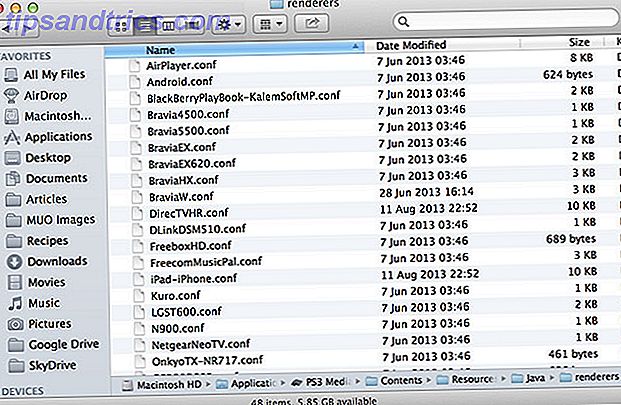
Om din renderer inte kan se PMS kan du ha tur att leta efter en anpassad rendererprofil i alternativet Media Renderers-forum. Dessa kommer som ".conf" -filer som ska placeras i din "renderers" -katalog. Om du känner dig verkligen modig kan du alltid försöka göra din egen.
Det bästa sättet att ta reda på om du äger några kompatibla enheter är att helt enkelt ladda ner och prova det. Det är trots allt gratis.
Inställning
Det är mycket viktigt att du tar bort andra uPnP-streamers innan du använder PMS eftersom alla befintliga installationer kan förhindra att PS3 Media Server dyker upp helt (och ingen behöver två). De flesta uPnP-renderare kräver obehörig åtkomst till hamn 1900, så döda alla processer och ta bort alla tecken på andra mediaservrar innan du fortsätter.
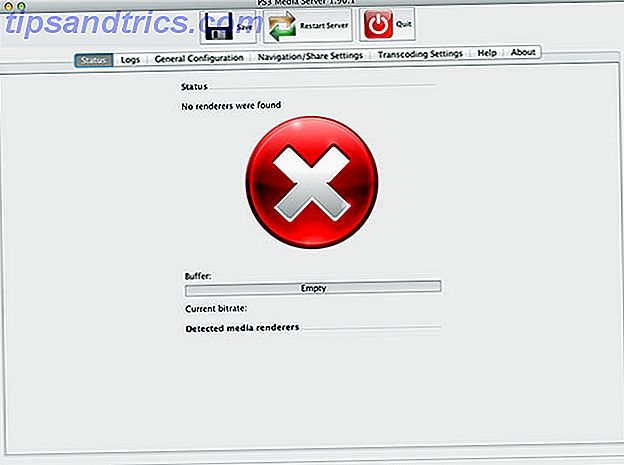
När du har laddat ner och installerat paketet som passar ditt operativsystem, kan du köra PS3 Media Server och börja lägga till ditt media. Gå över till fliken Navigation / Dela inställningar och bläddra till botten för att lägga till delningsplatser, som mappar.
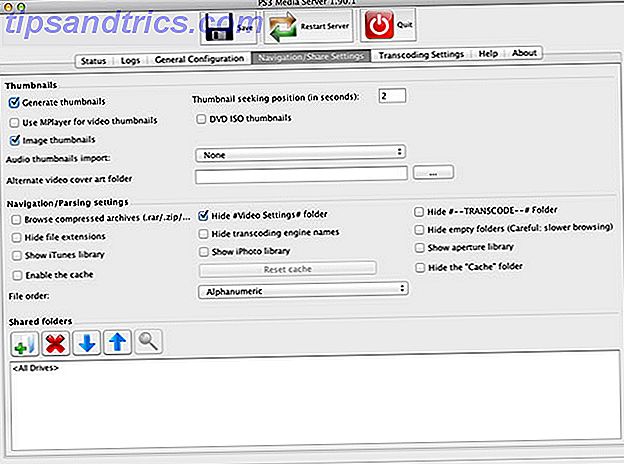
Obs! För att lägga till en extern eller nätverksenhet som en del i Mac OS X, gå till mappen "Volymer" under din hårddisk på OS X. Nätverksplatser måste först kortas (monteras genom att komma åt).
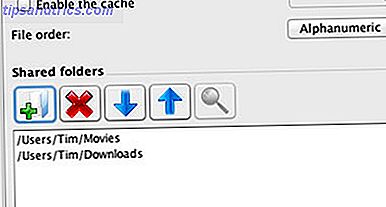
När du har lagt till aktier är du klar - medan det finns många alternativ här, kan de flesta lämnas väl ensamma tills det annars behövs. Nästa sak du kommer att vilja göra är testkompatibilitet med din renderer genom att strömma något.
Strömmande media
Universal plug and play använder en mapp katalog struktur för att leverera innehåll, så navigering är ganska enkelt. När du har hittat PMS och framgångsrikt ansluten till det, navigerar du till en mapp som innehåller vissa medier och du kommer att märka filen du är ute efter, och en egen "mapp" bredvid den kallas "# -TRANSCODE- #".
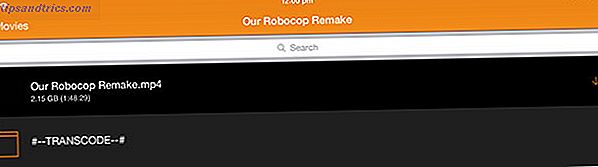
Genom att helt enkelt välja filen kan du strömma den direkt utan transkodning - förutsatt att enheten du spelar den på stöder den. Vissa enheter är restriktiva med vad som kan spelas upp, medan andra helt enkelt inte stöder vissa filtyper eller codecs. I det här fallet, gå till kodkoden "mapp" och välj ett av de andra alternativen.
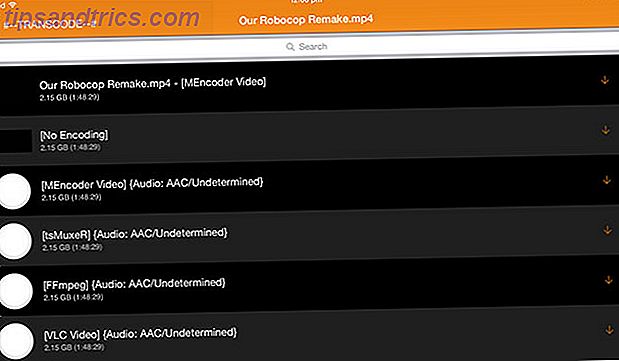
Under PS3 Media Server på din dator hittar du en flik med titeln Transcoding Settings som motsvarar varje av dessa kryptering alternativ. Du måste ha en fiol för att få saker som du vill, men med lite tweaking kan du enkelt skala stora videor tillbaka för äldre enheter eller göra andra saker som att lägga till gränser för att kompensera för överskanning.
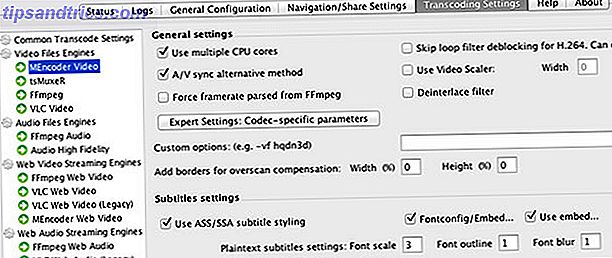
Om din renderer inte behöver transkodning, använd inte den. Din värddatorn kommer att tacka, eftersom det bara är att betjäna filen utan transkodning är en mycket mindre resursintensiv uppgift. Om du upptäcker att du har uppspelningsproblem, stammar eller stöter på media som du inte kan spela - slå upp de officiella och otroligt detaljerade FAQ för felsökningstips.
Plugins Galore
Det finns ett stort antal plugins som har kommit från PS3 Media Server-projektet sedan det började, och dessa ger ännu mer innehåll till dina uPnP-enheter, såsom integration med iTunes, Banshee, Media Monkey och XBMC-bibliotek. Det finns också några andra intressanta skript för att spela musik via SoundCloud och använda Mac OS X Smart Folders för att samla innehåll.
Plugins kommer som ".jar" -filer som måste placeras i plugin-katalogen i din PMS-installation.
Visa: Plugins för PS3 Media Server
Det är allt
Du kan nu (förhoppningsvis) strömma innehåll direkt till dina enheter och omvandla till andra när du behöver. Om du vill göra funktionsförfrågningar, rapportera ett fel eller ta reda på om din specifika maskinvara ska läggas till PMS, kolla in de officiella meddelandekorten.
Hämta: PS3 Media Center (Free)
Har du provat PS3 Media Server? Föredrar du en annan uPnP-omvandlare? Låt oss veta i kommentarerna nedan.



